win11微软商店无法下载应用怎么办 win11应用商店网络连接错误如何解决
更新时间:2023-06-08 16:01:20作者:yang
win11微软商店无法下载应用怎么办,在使用win11系统的过程中,有时可能会遇到微软商店无法下载应用的情况,或者出现网络连接错误的提示,这给用户带来了诸多麻烦和困扰,影响了他们的使用效率和体验。但是这些问题并非无解。本文将针对这些问题进行详细解答,为用户提供实用的解决方法。
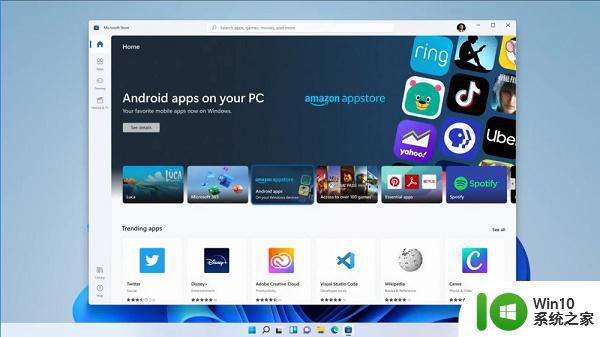
具体解决方法如下:
1、首先我们通过开始菜单的方法进入系统“设置”。

2、在设置面板中找到并进入“网络和internet”选项。
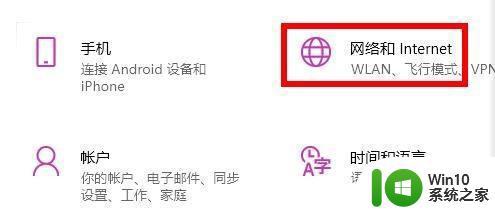
3、接着找到高级网络设置下方的“网络和共享中心”。
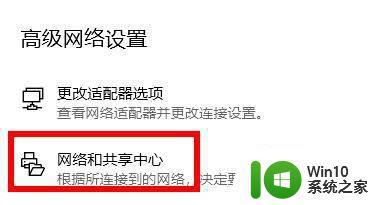
4、在其中打开“internet选项”设置。
5、然后在“高级”选项卡下,勾选开启“使用TLS1.1”和“使用TLS1.2”并确定保存。
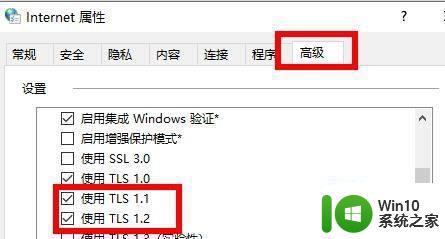
6、设置完成之后,我们就可以正常进入微软商店。然后在其中下载想要的应用程序了。
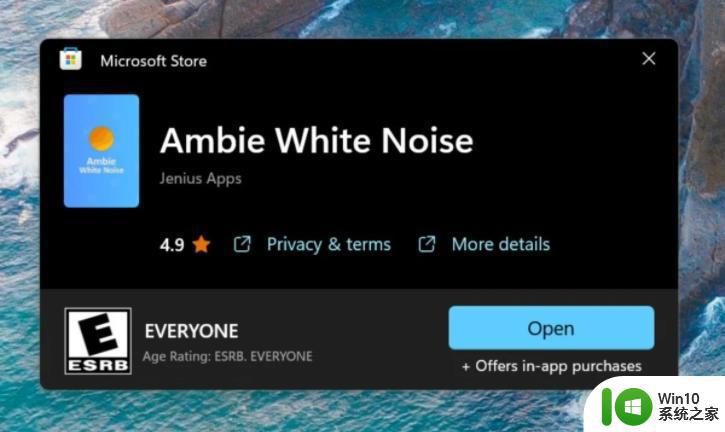
以上是关于如何解决Win11微软商店无法下载应用的全部内容,如果你也遇到了相同的问题,请按照本文所述的方法进行解决。
win11微软商店无法下载应用怎么办 win11应用商店网络连接错误如何解决相关教程
- Win11应用商店无法连接怎么办 Win11软件商店闪退解决方法。
- win11应用商店闪退怎么办 win11应用商店空白界面解决方法
- win11系统应用商店没了如何找回 - win11应用商店消失怎么恢复
- win11无法打开应用商店怎么办 win11商城无法访问怎么解决
- win11应用商店无法加载页面代码: 0x80131500如何解决 win11应用商店页面无法加载怎么办
- win11新版应用商店的安装方法 win11怎么安装新版应用商店
- win11打不开微软商店怎么办 win11无法打开微软商店怎么解决
- win11微软应用商店卸载了怎么恢复 微软应用商店删了在哪下载win11
- Win11系统中应用商店无法打开怎么办 Win11应用商店打不开的解决方法
- win11安全中心与应用商店的冲突如何解决 如何解决win11打开安全中心直接跳转到微软商店的问题
- Win11应用商店无法加载网页页面如何处理 Win11应用商店无法加载网页页面修复步骤
- windows11应用商店更新步骤 win11应用商店怎么更新
- win11系统启动explorer.exe无响应怎么解决 Win11系统启动时explorer.exe停止工作如何处理
- win11显卡控制面板不见了如何找回 win11显卡控制面板丢失怎么办
- win11安卓子系统更新到1.8.32836.0版本 可以调用gpu独立显卡 Win11安卓子系统1.8.32836.0版本GPU独立显卡支持
- Win11电脑中服务器时间与本地时间不一致如何处理 Win11电脑服务器时间与本地时间不同怎么办
win11系统教程推荐
- 1 win11安卓子系统更新到1.8.32836.0版本 可以调用gpu独立显卡 Win11安卓子系统1.8.32836.0版本GPU独立显卡支持
- 2 Win11电脑中服务器时间与本地时间不一致如何处理 Win11电脑服务器时间与本地时间不同怎么办
- 3 win11系统禁用笔记本自带键盘的有效方法 如何在win11系统下禁用笔记本自带键盘
- 4 升级Win11 22000.588时提示“不满足系统要求”如何解决 Win11 22000.588系统要求不满足怎么办
- 5 预览体验计划win11更新不了如何解决 Win11更新失败怎么办
- 6 Win11系统蓝屏显示你的电脑遇到问题需要重新启动如何解决 Win11系统蓝屏显示如何定位和解决问题
- 7 win11自动修复提示无法修复你的电脑srttrail.txt如何解决 Win11自动修复提示srttrail.txt无法修复解决方法
- 8 开启tpm还是显示不支持win11系统如何解决 如何在不支持Win11系统的设备上开启TPM功能
- 9 华硕笔记本升级win11错误代码0xC1900101或0x80070002的解决方法 华硕笔记本win11升级失败解决方法
- 10 win11玩游戏老是弹出输入法解决方法 Win11玩游戏输入法弹出怎么办
win11系统推荐
- 1 win11系统下载纯净版iso镜像文件
- 2 windows11正式版安装包下载地址v2023.10
- 3 windows11中文版下载地址v2023.08
- 4 win11预览版2023.08中文iso镜像下载v2023.08
- 5 windows11 2023.07 beta版iso镜像下载v2023.07
- 6 windows11 2023.06正式版iso镜像下载v2023.06
- 7 win11安卓子系统Windows Subsystem For Android离线下载
- 8 游戏专用Ghost win11 64位智能装机版
- 9 中关村win11 64位中文版镜像
- 10 戴尔笔记本专用win11 64位 最新官方版